9 parasta tapaa korjata Instagram, joka ei lataa videoita
Sekalaista / / April 05, 2023
Instagram alkoi valokuvien jakamisen sosiaalisena alustana ja lisäsi lopulta tuen videoille, viesteille, tarinoille, suorille viesteille ja muille. Kun Instagram lataa valokuvia ja tarinoita tien päällä, sama ei päde videoihin. Joskus Instagram ei pysty lataamaan videoita. Jos kohtaat saman usein, lue vianetsintävinkit korjataksesi Instagram ei lataa videoita.

Oletko epäonnistunut lataamaan viime viikon musiikkikonserttivideon tai muutaman katkelman äskettäiseltä lomalta? Useat tekijät voivat vaikuttaa videon latausprosessiin Instagramissa. Et voi valita erityistä syytä ongelmalle. Aloitetaan perusasioista ja siirrytään edistyneisiin vinkkeihin korjataksesi, että Instagram ei lataa videoita.
1. Tarkista verkkoyhteys
Jos kohtaat verkkoongelmia Androidissa tai iPhonessa, Instagram ei päivitä syötettä ja lähettää virheitä kuvia ja videoita lähetettäessä. Voit tilapäisesti ottaa lentokonetilan käyttöön ja poistaa sen käytöstä puhelimessasi ja nollata verkkoyhteyden.
iPhone-käyttäjät voivat siirtyä ohjauskeskuksen lentokonetilaan pyyhkäisemällä alas oikeasta yläkulmasta. Android-käyttäjät voivat käyttää Lentokonetila-vaihtoehtoa ilmoituspalkin pikavalintavalikosta.

2. Tarkista videon pituus ja koko
Instagram vaatii tietyt kriteerit videoiden lataamiseen alustalle. Jos videosi ei täytä mitään vaatimuksia, Instagram ei lataa sitä.
- Videon kuvasuhteen tulee olla 1,91:1–9:16.
- Sen vähimmäiskuvanopeuden tulisi olla 30 FPS (kuvaa sekunnissa) ja vähimmäisresoluutio 720 pikseliä.
- Enintään 10 minuuttia kestävien videoiden tiedostokoko on 650 Mt. Enintään 60 minuutin pituisten videoiden tiedostokoko on 3,6 Gt.
Seuraa alla olevia ohjeita tarkistaaksesi videon koon iPhonessasi.
Vaihe 1: Avaa Kuvat-sovellus iPhonessa.
Vaihe 2: Valitse video ja napauta "i"-painiketta alareunassa.

Vaihe 3: Tarkista videon koko.

Android-käyttäjät voivat tarkistaa videon koon Google Kuvat -sovelluksesta. Avaa mikä tahansa video Google Kuvissa ja pyyhkäise ylös tarkistaaksesi tiedot, kuten resoluution, koon, päivämäärän ja ajan.


Jos videosi on suurempi kuin 650 Mt, sinun on pakkaa se ennen kuin lataat sen Instagramiin.
3. Käynnistä Instagram uudelleen ja yritä uudelleen
Voit sulkea Instagramin iPhonella tai Androidilla ja yrittää ladata videon uudelleen. Avaa viimeaikaiset sovellukset -valikko puhelimessasi ja sulje se pyyhkäisemällä ylöspäin Instagramissa.
4. Tarkista Instagramin tila
Jos Instagram-palvelimet eivät toimi, mikään temppuista ei ratkaise videon lataamatta jättämistä koskevaa ongelmaa. Voit vierailla downdetector.com ja etsi Instagram. Saatat huomata korkeita katkospiikkejä ja käyttäjien kommentteja, jos muut kohtaavat saman ongelman. Sinun on odotettava, että Instagram ratkaisee palvelinpuolen ongelmat.
5. Tyhjennä Instagram-välimuisti (Android)
Instagram kerää välimuistia latausaikojen ja yleisen käyttökokemuksen parantamiseksi. Kun sovellus kerää vioittunutta välimuistia, saatat kohdata ongelmia videon latausprosessissa. Sinun täytyy tyhjennä Instagram-välimuisti ja yritä uudelleen.
Vaihe 1: Napauta pitkään Instagram-sovelluksen kuvaketta ja avaa tietovalikko.

Vaihe 2: Valitse "Tallennus ja välimuisti" ja napauta "Tyhjennä välimuisti" seuraavasta valikosta.


Voit lukea omistetun postauksen saadaksesi tietää, mitä tapahtuu kun tyhjennät Instagram-välimuistin.
6. Poista Instagram Data Saver Mode käytöstä
Aktiivinen tiedonsäästötila Instagramissa voi vaikuttaa kokemukseesi videoiden ja valokuvien lataamisesta tai lataamisesta. Poista se käytöstä noudattamalla alla olevia ohjeita.
Vaihe 1: Käynnistä Instagram puhelimessasi.
Vaihe 2: Valitse profiilisi oikeasta yläkulmasta. Napauta yläreunassa olevaa hampurilaisvalikkoa.


Vaihe 3: Avaa asetukset.

Vaihe 4: Valitse "Tili".

Vaihe 5: Napauta 'Datan käyttö'.

Vaihe 6: Poista käytöstä "Käytä vähemmän mobiilidataa" -kytkin. Android-käyttäjät näkevät "Data Saver" -tilan samassa valikossa.

7. Poista korkealaatuisen videon lataus käytöstä
Kun otat korkealaatuisen latauksen käyttöön Instagramissa, sovellus lataa valokuvat ja videot korkeimmalla laadulla. Lataaminen vie enemmän aikaa, ja hitaalla internetyhteydellä Instagram ei välttämättä lataa videota. Näin voit poistaa korkealaatuisen latauksen käytöstä Instagramissa.
Vaihe 1: Avaa "Datan käyttö" -valikko Instagram-asetuksissa (katso yllä olevat vaiheet).
Vaihe 2: Poista käytöstä "Lataa korkeimmalla laadulla" -kytkin.

8. Anna rajoittamaton tiedonkäyttö (Android)
Jos olet ottanut tiedonsäästötilan käyttöön Androidissa, Instagram ei ehkä pysty lataamaan videoita. Voit joko poistaa sen käytöstä tai tehdä poikkeuksen Instagramille.
Vaihe 1: Avaa Instagram-tietovalikko (tarkista yllä olevat vaiheet).
Vaihe 2: Valitse "Mobiilidata ja Wi-Fi".
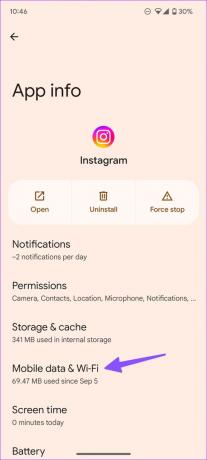
Vaihe 3: Ota käyttöön Rajoittamaton tiedonkäyttö.

9. Päivitä Instagram
Vanhentunut Instagram-sovellus puhelimessasi voi johtaa ongelmiin, kuten videoiden latautumatta jättämiseen, tarinoiden latautumatta jättämiseen ja muihin. Voit siirtyä Google Play Storeen tai Apple App Storeen ja päivittää Instagramin uusimpaan versioon.
Instagram Androidille
Instagram iPhonelle
Jaa videosi seuraajien kanssa
Instagram-seuraajamääräsi saattaa nousta, jos et lataa videoita pitkään aikaan. Käy läpi yllä olevat vaiheet ja jaa kauniita muistoja seuraajillesi sosiaalisessa mediassa.
Päivitetty viimeksi 28.11.2022
Yllä oleva artikkeli saattaa sisältää kumppanilinkkejä, jotka auttavat tukemaan Guiding Techiä. Se ei kuitenkaan vaikuta toimitukselliseen eheyteemme. Sisältö pysyy puolueettomana ja autenttisena.
Kirjoittanut
Parth Shah
Parth työskenteli aiemmin EOTO.tech: llä teknisten uutisten parissa. Hän työskentelee tällä hetkellä freelancerina Guiding Techissä ja kirjoittaa sovellusten vertailusta, opetusohjelmista, ohjelmistovinkkeistä ja temppuista sekä sukeltaa syvälle iOS-, Android-, macOS- ja Windows-alustoihin.



